図形を描画する
写真ページに取り込んだ写真を編集するには、写真の横にある「拡大・描画」ボタンを
クリックして画像プレビュー画面を表示します。
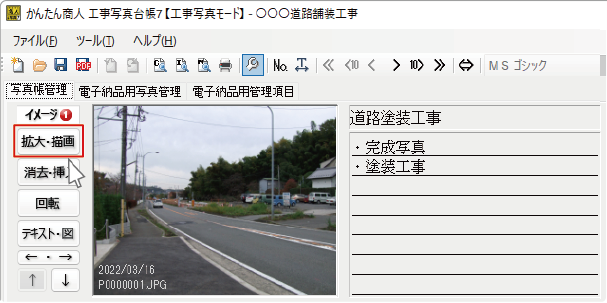
![]()
①描画を![]() に設定します。
に設定します。
ONにすると、画像の編集が可能になります。
②図形ボタンをクリックします。図形ボタンの種類は4つあります。用途に合わせてお使いください。
| 四角形を描画します。 | |
| 塗りつぶしの四角形を描画します。 | |
| 円を描画します。 | |
| 塗りつぶしの円を描画します。 |
③塗りつぶし以外の図形を選択した場合は線の太さと種類を設定します。
「太さ・種類」から選択します。
④色は、「パレット」の色の部分をクリックします。
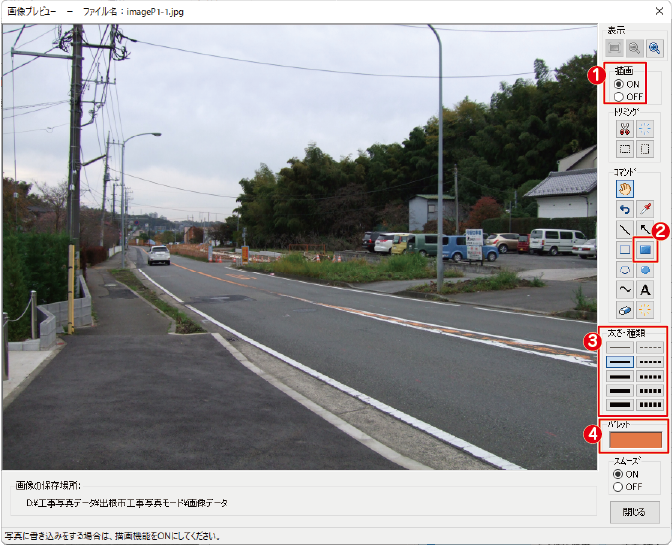
![]()
色の設定画面が表示されますので、
①色を選択し、②「OK」ボタンをクリックします。
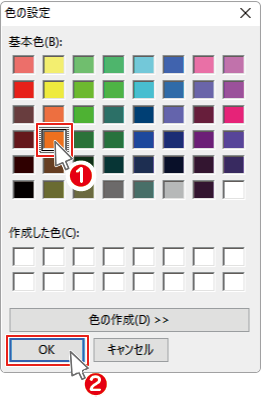
![]()
線の太さと色を設定できました。
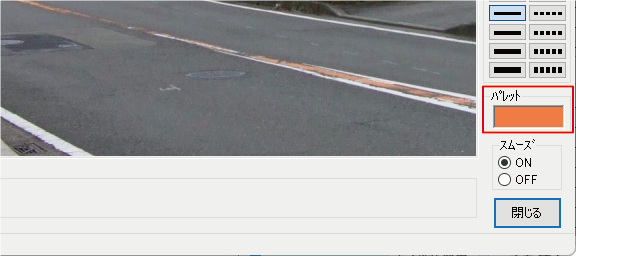
![]()
写真の上にマウスポインターを合わせて左クリックしたまま対角線上にマウスを移動し、
四角形を作成します。

![]()
図形の大きさが決まりましたら、マウスボタンを離すと図形が描画されます。
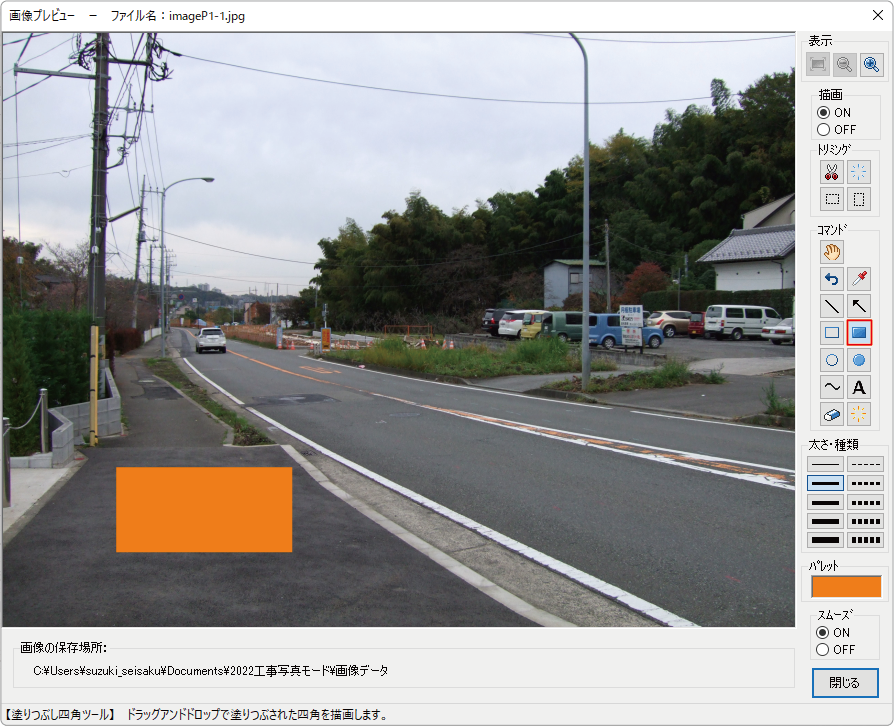
描画をやり直したい、削除したい場合は…
描画をやり直したい場合は、![]() ボタンをクリックすると、1つ前の状態まで戻せます。
ボタンをクリックすると、1つ前の状態まで戻せます。
描画した情報を削除する場合は、![]() ボタンをクリックします。
ボタンをクリックします。
確認画面が表示されますので内容を確認して、「OK」ボタンをクリックします。
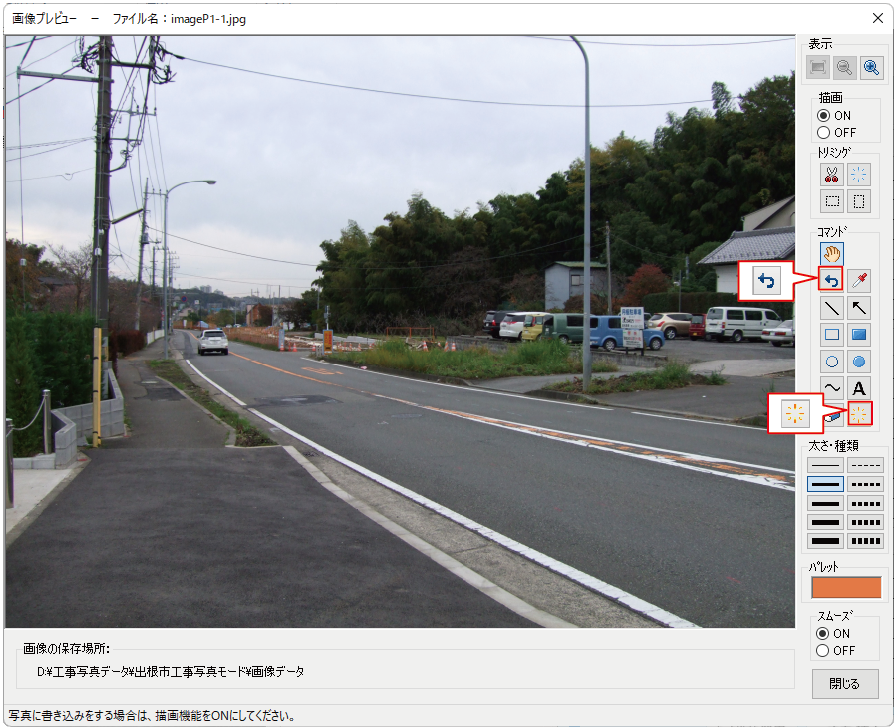
※![]() ボタンをクリックすると、描画した図形だけでなく、
ボタンをクリックすると、描画した図形だけでなく、
画像に書き込んだ情報全てが消去されますのでご注意ください。

